
Bidirektionalen Text in Pages auf dem Mac verwenden
Pages unterstützt bidirektionalen Text, sodass du sowohl Text, der von links nach rechts geschrieben wird (wie Deutsch und Chinesisch), als auch Text, der von rechts nach links geschrieben wird (wie Arabisch oder Hebräisch), eingeben kannst. Damit du bidirektionalen Text verwenden kannst, muss sich in der Liste der bevorzugten Sprachen deines Geräts mindestens eine Sprache mit Schreibrichtung von rechts nach links befinden. Weitere Informationen findest du unter Tastatur oder andere Eingabequelle für eine andere Sprache einrichten.
Obwohl du beliebige Pages-Vorlagen zum Erstellen eines bidirektionalen Dokuments nutzen kannst, kannst du Vorlagen verwenden, die speziell für eine andere Sprache konzipiert sind. Zum Anzeigen dieser Vorlagen musst du die Primärsprache deines Mac auf diese Sprache einstellen. Wähle Menü „Apple“ 
Textrichtung in einem Absatz ändern
Das Lineal und die zugehörigen Tabulatoren entsprechen immer der Richtung eines Absatzes. Wenn du also die Textrichtung für ausgewählten Text änderst, ändert sich auch das Lineal.
Öffne die App „Pages“
 auf dem Mac.
auf dem Mac.Öffne ein Dokument und wähle dann den Text aus, den du ändern möchtest.
Klicke in der Seitenleiste „Format“
 oben auf die Taste „Stil“.
oben auf die Taste „Stil“.Befindet sich der Text in einem Textfeld, einer Tabelle oder Form, musst du zuerst oben in der Seitenleiste auf den Tab „Text“ klicken. Klicke dann auf die Taste „Stil“.
Klicke im Abschnitt „Ausrichtung“ auf
 .
.Die Einfügemarke wird an die gegenüberliegende Seite des Dokuments oder Objekts versetzt und die Absatzrichtung umgekehrt.
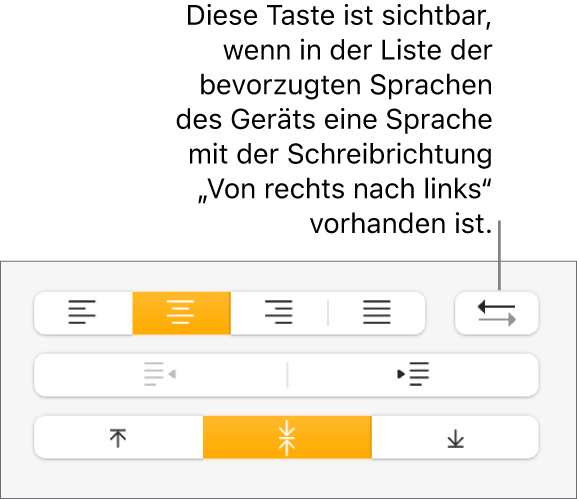
Gib den Text ein und drücke am Ende des Absatzes den Zeilenschalter.
Die Schreibrichtung wird auch im nächsten Absatz beibehalten. Klicke auf
 , um die Richtung zu ändern.
, um die Richtung zu ändern.
Wenn du mehrere Absätze mit unterschiedlichen Textrichtungen auswählst und dann auf ![]() klickst, werden die Absätze entsprechend dem ersten Absatz der Auswahl formatiert.
klickst, werden die Absätze entsprechend dem ersten Absatz der Auswahl formatiert.
Wird ![]() nicht angezeigt, befindet sich in der Liste der bevorzugten Sprachen deines Computers möglicherweise keine Sprache mit Schreibrichtung von rechts nach links. Um eine Sprache zur Liste deiner bevorzugten Sprachen hinzuzufügen, wähle Menü „Apple“
nicht angezeigt, befindet sich in der Liste der bevorzugten Sprachen deines Computers möglicherweise keine Sprache mit Schreibrichtung von rechts nach links. Um eine Sprache zur Liste deiner bevorzugten Sprachen hinzuzufügen, wähle Menü „Apple“ 
![]() und wähle dann eine Sprache.
und wähle dann eine Sprache.